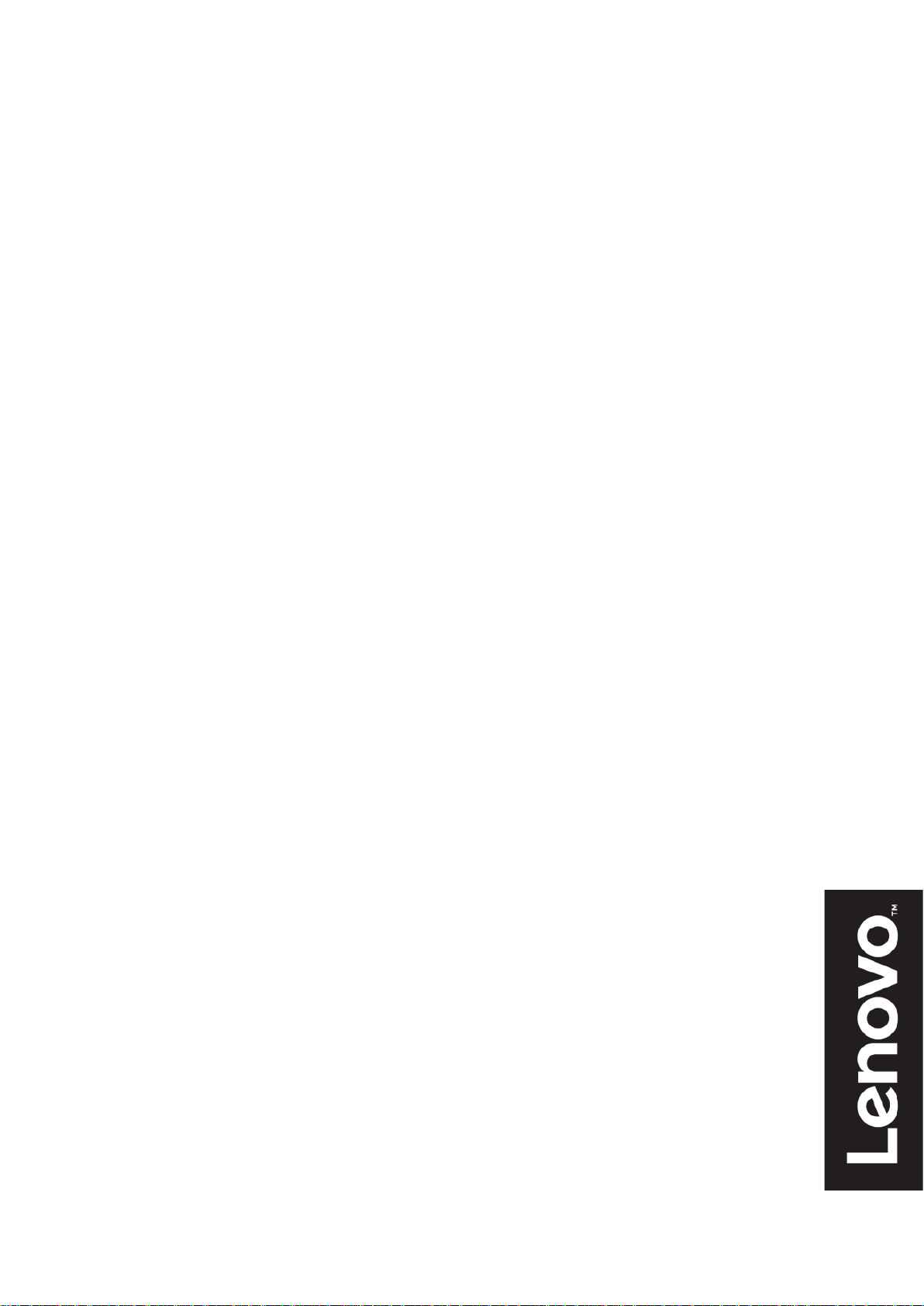
Lenovo
Y25-25
D19245FY0
사용 설명서
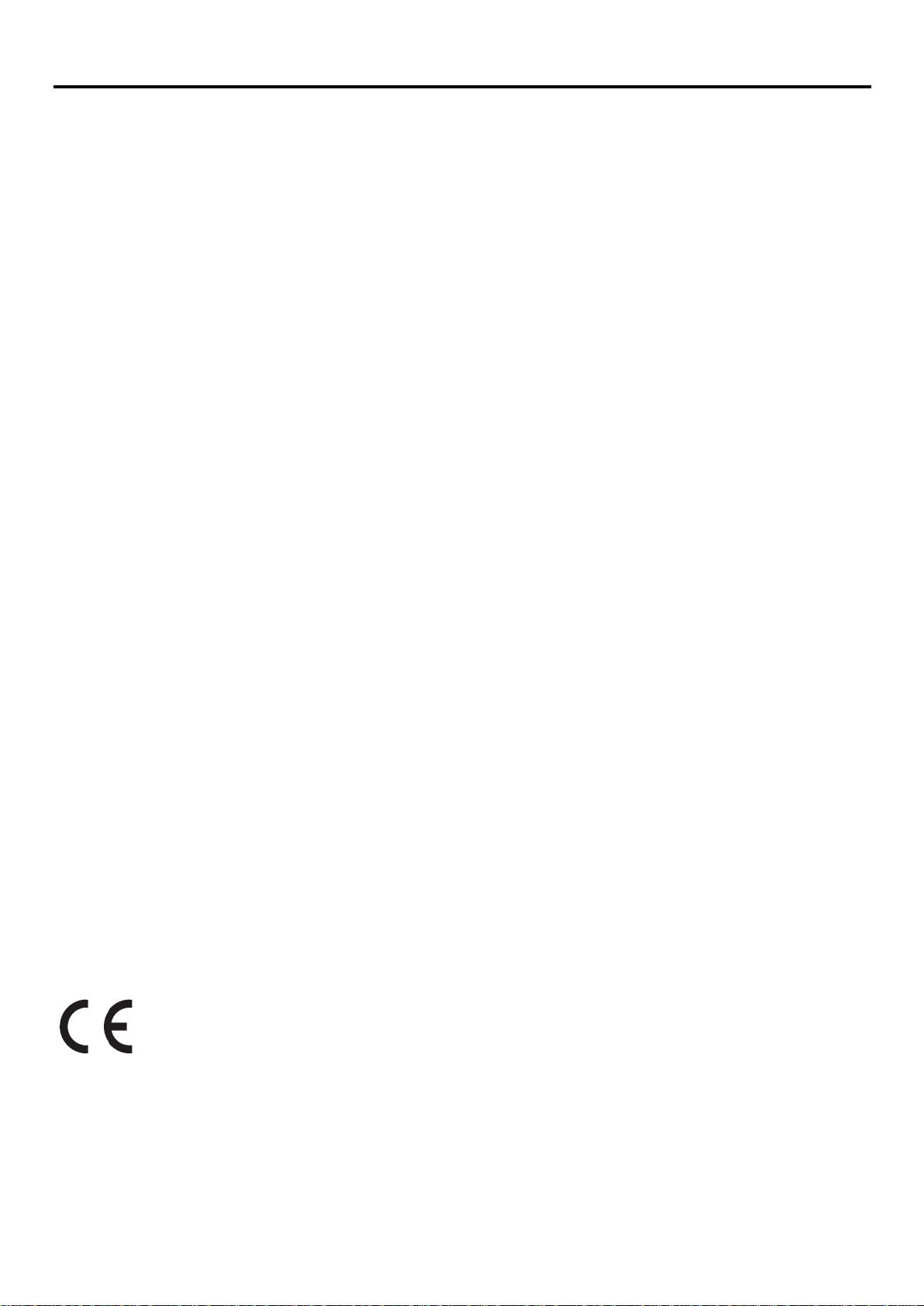
제품 번호
D19245FY0
66AA-GAC6-WW
66AA-GBC6-WW
66AA-GCC6-WW
초판(2020 년 02 월)
© Copyright Lenovo 2020
모든 권한이 보유됨.
LENOVO 제품, 데이터, 컴퓨터 소프트웨어 및 서비스는 전적으로 회사 비용으로 개발되었으며 제품 사용, 재생 및 공개할
권한을 제한하고 규제하는 48 C.F.R. 2.101 이 규정에 따라 상업용으로 정부 기관에 판매되고 있습니다.
제한되고 규제되는 권리에 대한 공지: 데이터, 컴퓨터 소프트웨어 및 서비스가 "GSA(총무청)" 계약에 따라 제공되는 경우
사용, 복제 및 공개는 계약서 No. GS-35F-05925 에 명시된 제한사항을 따릅니다.
i
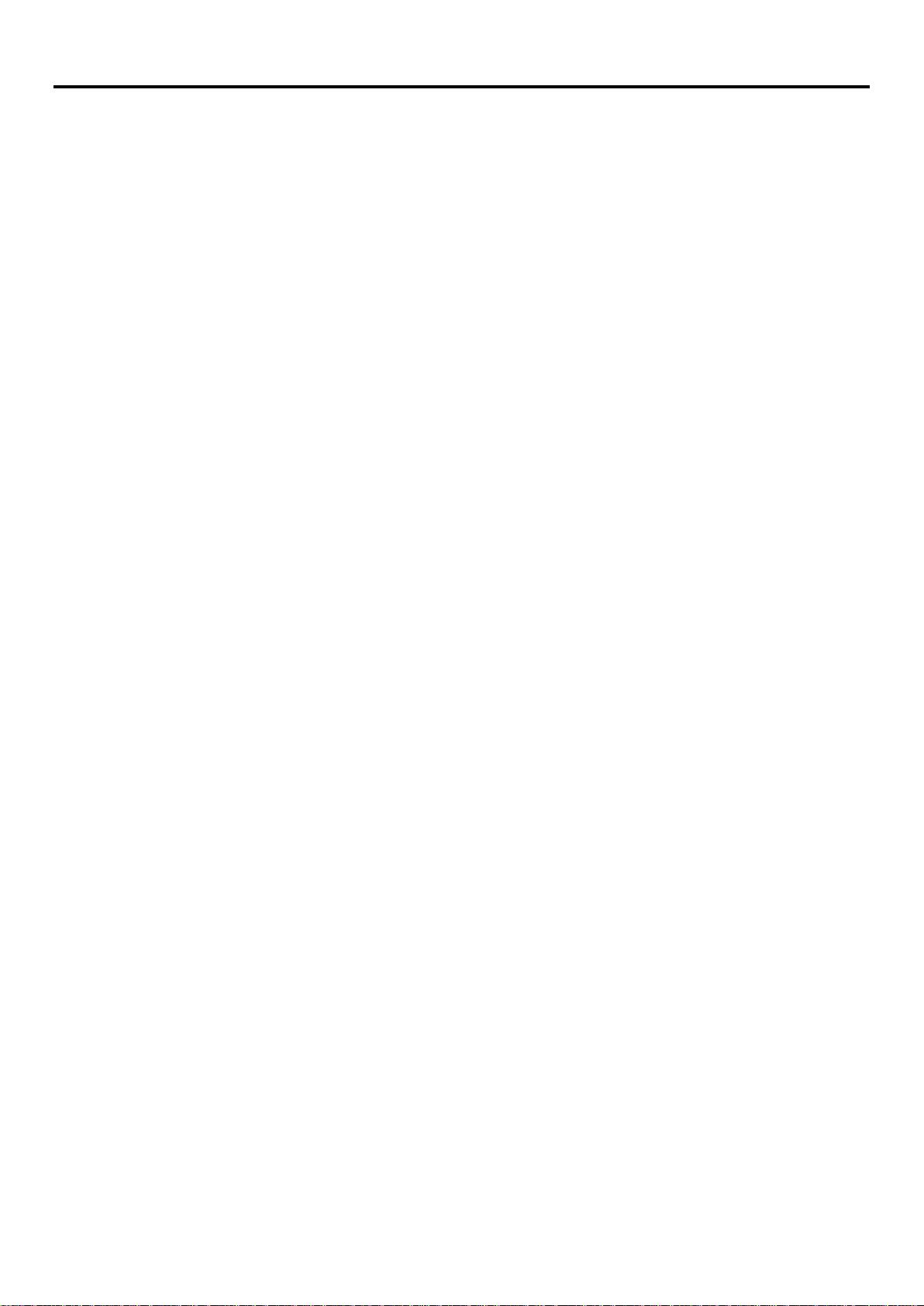
목차
제품 번호 .......................................................................................................................................................................... i
목차 .................................................................................................................................................................................. ii
안전 정보 ........................................................................................................................................................................ iii
1 장 시작하기 ................................................................................................................................................................ 1-1
포장물 내용 ............................................................................................................................................................. 1-1
사용 시 주의사항 .................................................................................................................................................... 1-1
제품 개요 ................................................................................................................................................................. 1-2
조정 유형 ................................................................................................................................................................. 1-2
사용자 조절 버튼 .................................................................................................................................................... 1-3
케이블 잠금장치 슬롯 ............................................................................................................................................. 1-3
모니터 설치하기 ...................................................................................................................................................... 1-4
모니터 연결하기 및 전원 켜기 ............................................................................................................................... 1-4
옵션 등록하기 .......................................................................................................................................................... 1-8
2 장 모니터 조정 및 사용 방법 .................................................................................................................................. 2-1
편의성 및 접근성 .................................................................................................................................................... 2-1
작업 공간 배치하기 ................................................................................................................................................. 2-1
모니터의 위치 지정하기 및 모니터 보기 .............................................................................................................. 2-1
건강한 작업 습관에 대한 간단한 팁 ...................................................................................................................... 2-2
건강 관리 ................................................................................................................................................................. 2-2
접근성 관련 정보 .................................................................................................................................................... 2-6
모니터 이미지 조정하기 ......................................................................................................................................... 2-7
직접 액세스용 조절 버튼 사용법 ........................................................................................................................... 2-7
OSD 조절 버튼 사용 방법 ..................................................................................................................................... 2-8
지원되는 디스플레이 모드 선택하기 .................................................................................................................... 2-11
전원 관리 알아보기 ............................................................................................................................................... 2-12
모니터 관리하기 .................................................................................................................................................... 2-13
모니터 스탠드 분리하기 ....................................................................................................................................... 2-13
벽 장착형 (옵션) .................................................................................................................................................... 2-13
3 장 참조 정보
모니터 규격 ............................................................................................................................................................. 3-1
문제해결 ................................................................................................................................................................... 3-2
수동으로 모니터 드라이버 설치하기 ...................................................................................................................... 3-4
서비스 정보 ............................................................................................................................................................. 3-6
부록 A 서비스 및 지원 ............................................................................................................................................... A-1
옵션 등록하기 ......................................................................................................................................................... A-1
온라인 기술 지원 ................................................................................................................................................... A-1
전화를 통한 기술 지원 .......................................................................................................................................... A-1
부록 B 공지 사항 ........................................................................................................................................................ B-1
재활용 정보 ............................................................................................................................................................ B-1
다 쓴 Lenovo 컴퓨터나 모니터 수거 및 재활용 ................................................................................................. B-2
Lenovo 컴퓨터 부품 처리 방법 ............................................................................................................................. B-2
상표 ......................................................................................................................................................................... B-2
전원 코드 및 전원 어댑터 ..................................................................................................................................... B-2
.......................................................................................................................................................
3-1
ii
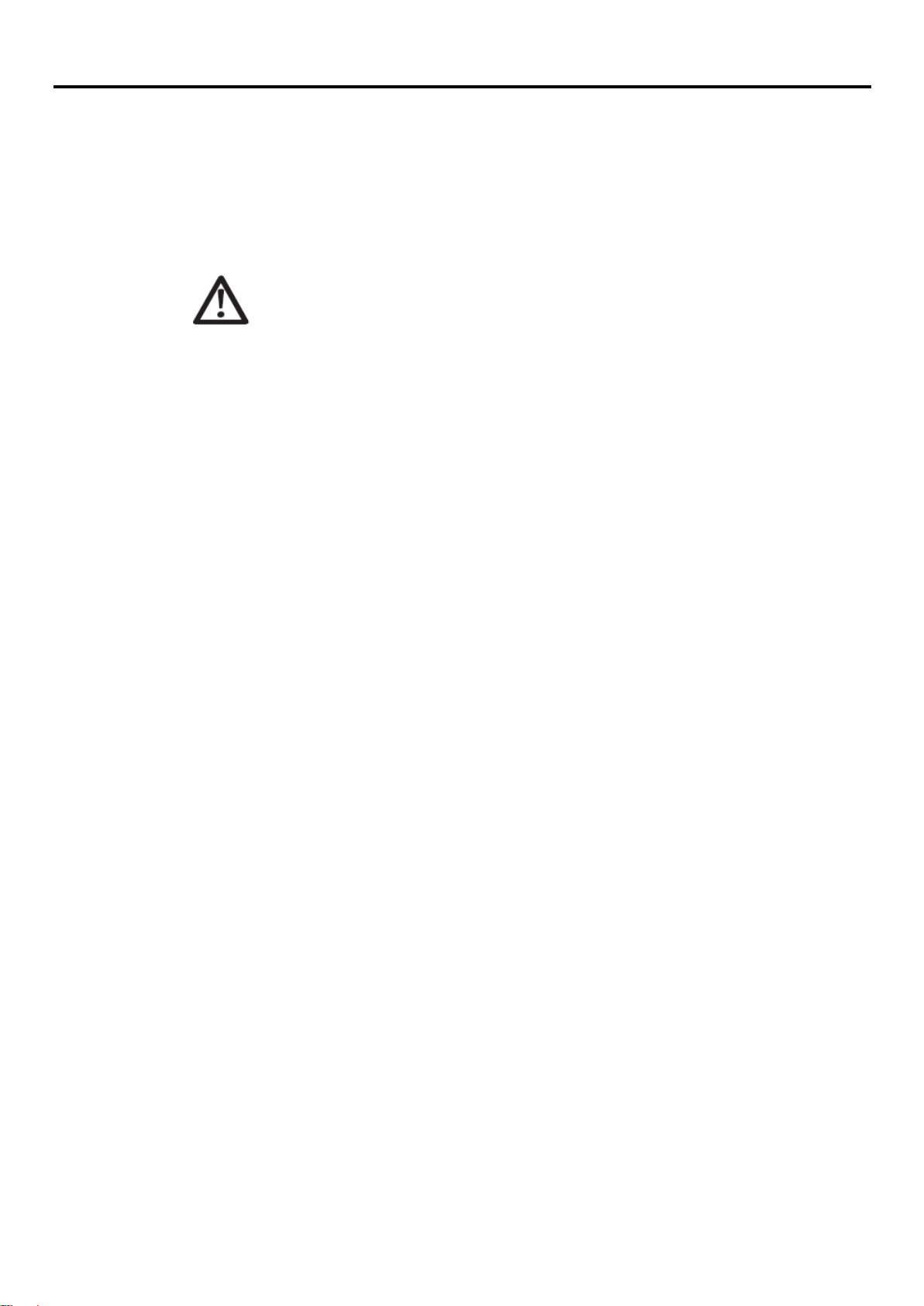
안전 정보
일반 안전 지침
위험
컴퓨터를 안전하게 사용하는 방법은 다음 사이트를 참조하십시오.
http://www.lenovo.com/safety
본 제품을 설치하기 전에 안전 관련 지침을 읽으십시오.
감전을 방지하기 위해 다음과 같이 하십시오:
커버를 제거하지 마십시오.
스탠드가 부착되지 않은 경우 이 제품을 작동하지 마십시오.
뇌우 중에는 이 제품을 연결하거나 분리하지 마십시오.
전원 코드 플러그는 올바르게 배선 및 접지된 전원 콘센트에 연결해야 합니다.
이 제품을 연결할 모든 장비는 올바르게 배선 및 접지된 전원 콘센트에 연결해야 합니다.
모니터를 전원에서 분리하려면 전원 콘센트에서 플러그를 뽑아야 합니다. 전원 콘센트에 쉽게
접근할 수 있어야 합니다.
장비를 작동, 설치, 서비스, 운송 또는 보관할 때 위험이 발생하지 않도록 특별한 예방 조치를
취하려면 필요한 지침을 제공해야 합니다.
감전의 위험을 줄이기 위해 자격이 없는 사람이 작동 지침에 포함되지 않은 서비스를
수행해서는 안 됩니다.
취급 주의 사항:
모니터 무게가 18kg(39.68 lb)을 초과하는 경우 두 사람이 모니터를 옮기거나 들어 올릴
것을 권장합니다.
iii
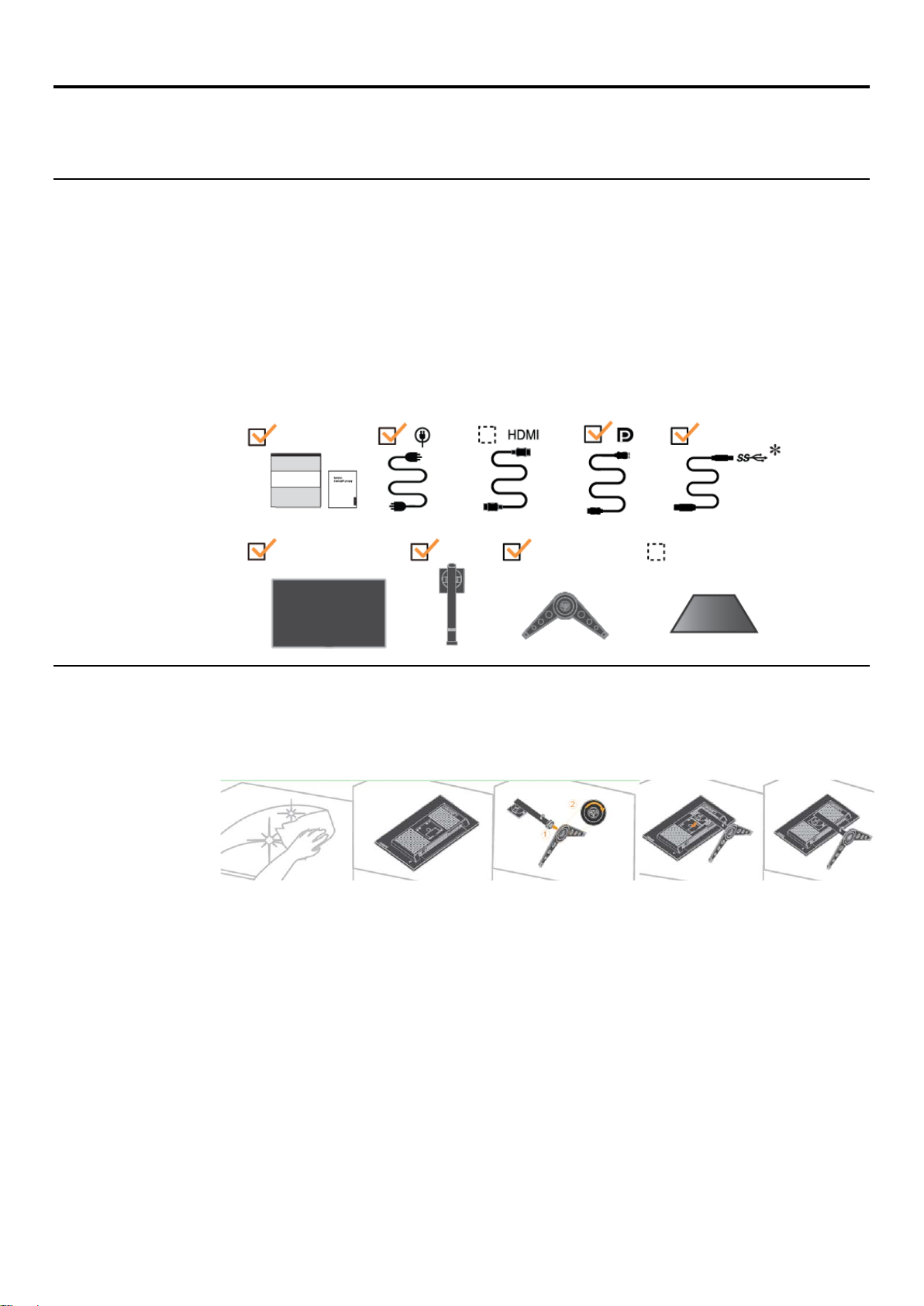
1 장. 시작하기
이 사용 설명서는 사용자를 위해 자세한 작동 방법을 설명합니다. 작동 방법의 개요을 빠르게
파악하려면 설치 포스터에서 요약된 정보를 참조하십시오.
포장물 내용
이 제품 상자에는 다음 품목이 들어 있어야 합니다.
정보 전단 및 보증 책자
평판 모니터
전원 코드
외장형 USB 스피커(옵션)
DP 케이블
HDMI 케이블(옵션)
USB A-B 케이블
모니터 스탠드
모니터 받침대
사용 시 주의사항
모니터를 설치하려면 아래 그림을 참조하십시오.
참고: 모니터의 화면 영역을 만지지 마십시오. 화면 영역은 유리로서 거칠게 다루거나 과도한
모니터를 부드럽고 평평한 표면 위에 화면을 아래로 향하게 하여 올려놓습니다.
1.
스탠드 어셈블리 브래킷을 모니터에 맞춰 정렬합니다.
2.
제자리에 고정될 때까지 브래킷을 모니터 쪽으로 삽입합니다.
3.
참고: 2-13 페이지의 "모니터에서 받침대와 스탠드를 분리하기 전에 받침대에서 나사 제거하기".
*: 주변 장치의 처리 성능, 파일 속성 및 시스템 구성이나 운영 환경과 관련된 기타 요소와 같은 많은
요소에 따라, 이 장치에서 다양한 USB 커넥터를 사용하는 실제 전송 속도는 달라질 수 있으며
일반적으로 아래와 같이 각 USB 사양별로 정의된 데이터 속도보다 느립니다. - USB 3.1 Gen1 의 경우
5Gbit/s; USB 3.1 Gen2의 경우 10Gbit/s, USB 3.2 의 경우 20Gbit/s 입니다.
압력을 가하면 손상될 수 있습니다.
1 장. 1-1
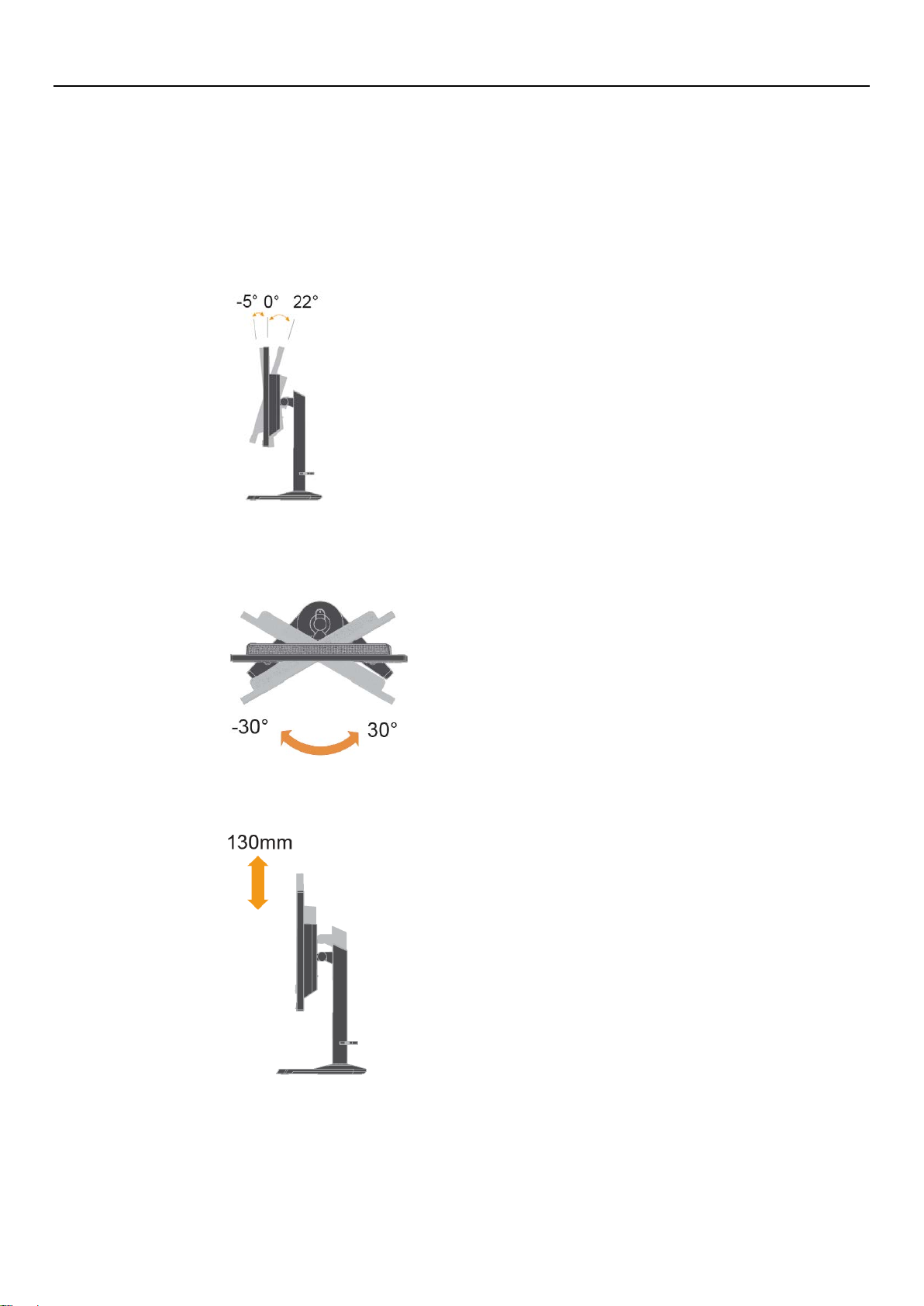
제품 개요
조정 유형
이 절에는 모니터 위치 조정, 사용자 제어 버튼 설정 및 케이블 잠금 슬롯 사용법에 대한 설명이
나와있습니다.
기울기
아래의 그림은 기울기 범위의 예입니다.
회전
받침대가 내장되어 있어서 가장 보기 쾌적한 각도로 모니터를 기울이거나 돌려서 조정할 수
있습니다.
높이 조정
높이를 조정하려면 모니터를 아래로 누르거나 위로 올려야 합니다.
1 장. 1-2
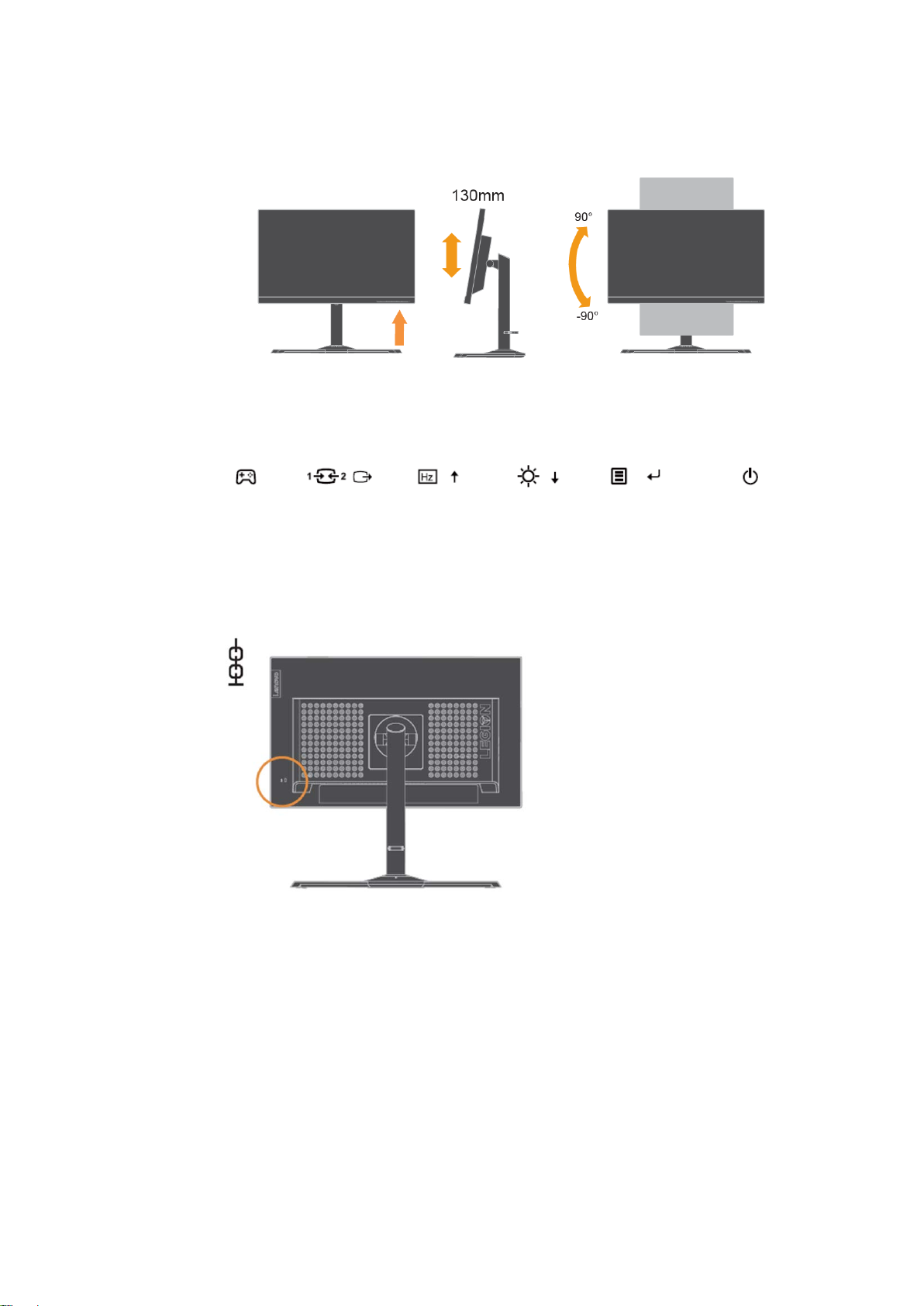
사용자 조절 버튼
모니터 피벗
모니터 화면을 돌리기 전에 화면 위치를 조정할 수 있습니다. (모니터 화면이 가장 높은
지점까지 올라가고 22°에서 뒤로 기울어지는지 확인한 후 모니터가 90°에서 멈출 때까지
시계 방향으로 돌리십시오.
모니터 전면에는 디스플레이를 조정할 때 사용하는 각종 조절 버튼이 있습니다.
이 조절 버튼 사용 방법에 대한 정보는 2-7 페이지의 “모니터 이미지 조정하기 ”를 참조하십시오.
케이블 잠금장치 슬롯
모니터의 뒷면에는 케이블 잠금장치 슬롯이 있습니다. 케이블 잠금장치를 부착하려면 함께 제공된
지침서의 지시사항을 따르십시오.
1 장. 1-3
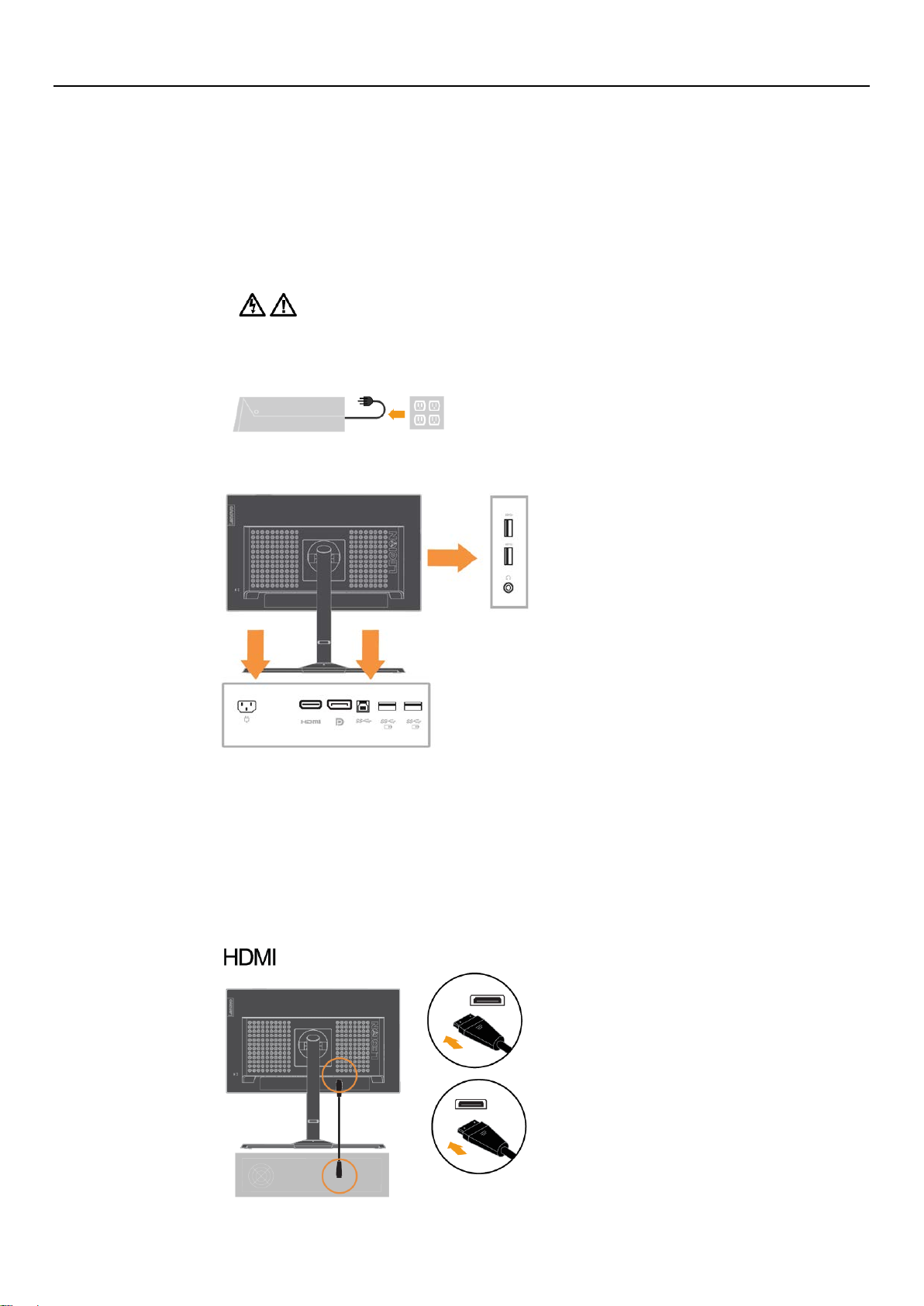
모니터 설치하기
이 절에서는 모니터 설치 방법에 대한 정보를 볼 수 있습니다.
모니터 연결하기 및 전원 켜기
참고: 이 절차를 진행하기 전에 iii 페이지의 안전 정보를 읽으십시오.
1.
2.
컴퓨터와 부착된 모든 장치의 전원을 끄고 컴퓨터 전원 코드를 뽑습니다.
아래 아이콘 표시에 따라 케이블을 연결합니다.
참고: USB 배터리 충전 사양 1.2 출력 5Vdc/2A(일반), 2.4A(최대) 및 기타 표준 USB 출력
5Vdc/900mA. 모니터 스위치가 꺼져 있는 동안에는 USB 다운스트림 포트가 전력을
공급하지 않습니다.
HDMI 케이블의 한쪽 끝을 컴퓨터 뒷면에 있는 HDMI 커넥터에, 다른 한쪽 끝을
3.
모니터에 있는 HDMI 커넥터에 연결합니다. Lenovo 는 모니터에 있는 HDMI 입력을
사용하려는 경우 "Lenovo HDMI 와 HDMI 간 연결 케이블 OB47070"을 구입할 것을
권장합니다.
자세한 내용은 다음 사이트를 참조하십시오.
www.lenovo.com/support/monitoraccessories
1 장. 1-4
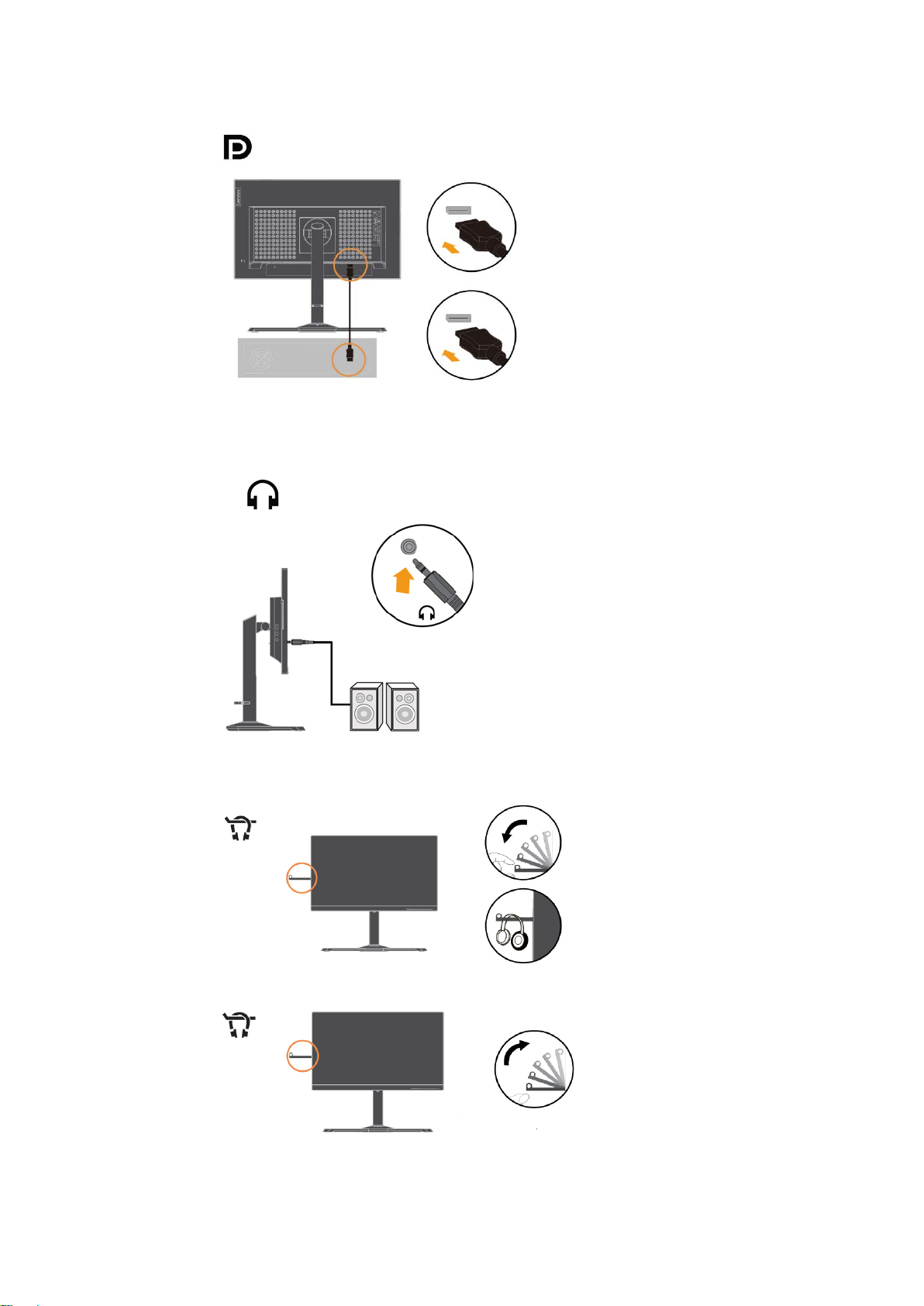
DP 케이블을 모니터의 DP 커넥터에 연결하고 다른 한쪽 끝을 컴퓨터 뒷면에
4.
연결합니다.
HDMI/DP 또는 USB 의 오디오 소스를 전송하는 스피커 오디오 케이블과 모니터 오디오
5.
잭을 연결합니다.
참고: 볼륨이 너무 크거나 최대로 높일 경우 청력이 손상될 수 있습니다.
헤드셋을 거는 위치.
6.
헤드폰 걸이 슬롯을 엽니다.
a.
헤드폰 걸이 슬롯을 닫습니다.
b.
1 장. 1-5
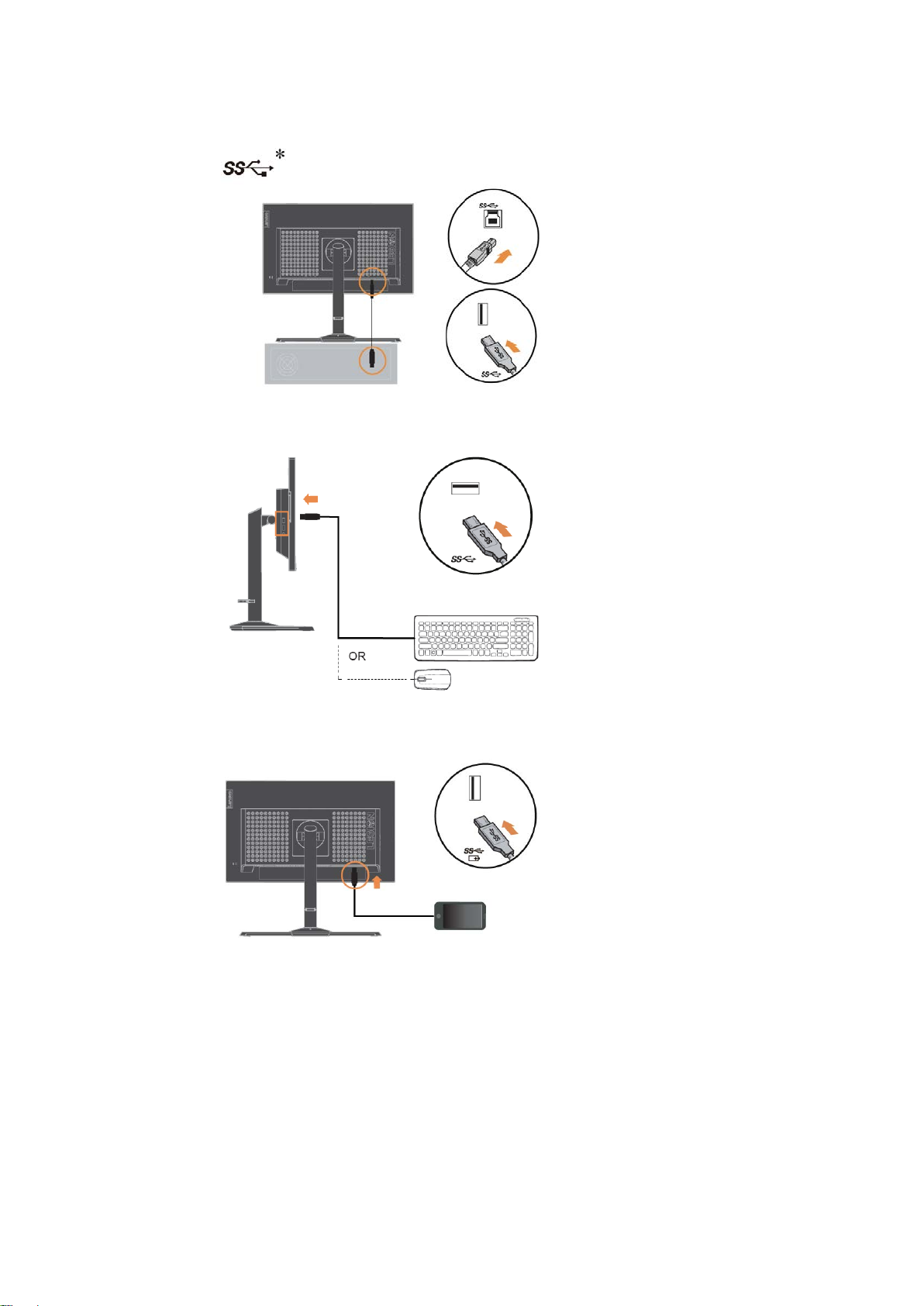
USB 케이블의 한쪽 끝을 모니터 뒷면의 USB 업스트림 단자에 연결한 다음, USB
7.
케이블의 다른 한쪽 끝을 컴퓨터의 적합한 USB 포트에 연결합니다.
모니터 측면의 USB 포트를 마우스 또는 키보드 연결에 사용할 수 있습니다.
8.
USB 케이블의 한쪽 끝을 모니터의 USB 다운스트림 단자에 연결한 다음, USB 케이블의
9.
다른 한쪽 끝을 장치의 적합한 USB 포트에 연결합니다.
참고: USB 배터리 충전 사양 1.2 출력 5Vdc/2A (일반), 2.4A(최대) 및 기타 표준 USB 출력
5Vdc/900mA. 모니터가 꺼져 있는 동안에는 USB 다운스트림 포트가 전원을 공급하지
않습니다.
* 태그가 있으면 1-1 페이지의 설명을 참조하십시오.
1 장. 1-6
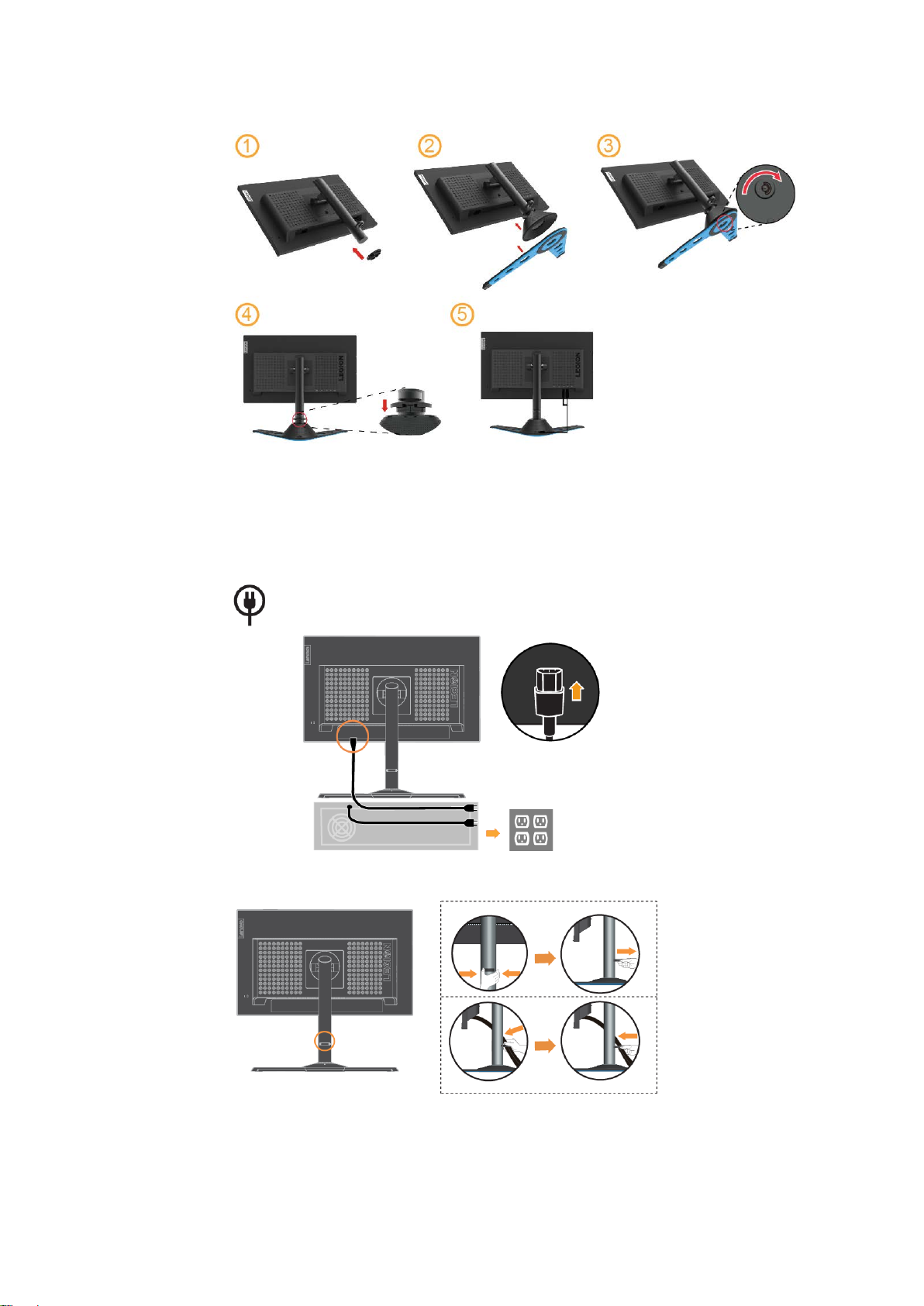
USB 스피커의 조립 및 연결.
10.
모니터 전원 코드와 컴퓨터 코드를 접지 전기 콘센트에 끼웁니다.
11.
참고: 인증된 전원 공급 코드를 이 장비와 사용해야 합니다. 관련 국가의 설치 및/또는 장비
규정을 고려해야 합니다. IEC 60227(H05VV-F 3G 0.75mm² or H05VVH2-F2 3G 0.75mm²
지정)에 따라 일반 폴리 염화 비닐 유동 코드보다 무거운 인증된 전원 공급 코드를
사용해야 합니다. IEC 60245(H05RR-F 3G 0.75mm² 지정)에 따라 합성 고무를 대체 유동
코드로 사용해야 합니다.
케이블 클립을 사용하여 케이블을 연결합니다.
12.
1 장. 1-7

모니터와 컴퓨터의 전원을 켭니다.
13.
모니터 드라이버를 설치하려는 경우 Lenovo 웹사이트
14.
https://pcsupport.lenovo.com/solutions/y25_25에서 사용자의 모니터 모델에 해당하는
드라이버를 다운로드하십시오. 드라이버를 설치하려면 3-4 페이지의 “수동으로 모니터
드라이버 설치하기” 절을 참조하십시오.
옵션 등록하기
TM
Lenovo
제공할 수 있도록 제품을 등록하고 제품 정보를 제공해 주십시오. 사용자의 피드백은
사용자에게 중요한 제품과 서비스 및 사용자와의 소통 방법을 개발하는 데 중요한 정보입니다.
다음 웹 사이트에서 옵션을 등록하십시오.
http://www.lenovo.com/register
웹 사이트 설문에 더 이상의 정보를 수신하고 싶지 않다는 의사를 밝히지 않은 경우
Lenovo 는 등록된 제품의 정보와 업데이트 사항을 알려 드립니다.
제품을 구입해 주셔서 감사합니다. Lenovo 가 앞으로 더 나은 제품과 서비스를
1 장. 1-8

2 장. 모니터 조정 및 사용 방법
이 절에서는 모니터를 조정하고 사용하는 방법에 대해서 설명합니다.
편의성 및 접근성
인체 공학적인 면을 고려하는 것은 컴퓨터 사용을 최적화하고 불편을 없애는 데 중요한 요소입니다.
작업 공간과 사용할 장치를 개인의 필요나 수행할 작업의 유형에 맞춰서 배치하십시오. 건강한 작업
습관이 컴퓨터를 사용하는 동안 성능과 편의성을 극대화한다는 점도 명심하십시오.
작업 공간 배치하기
높이가 적당한 작업 표면과 활용 가능한 작업 공간은 작업을 편리하게 해줍니다.
작업 공간을 각종 기기나 장비를 사용하는 사용자의 방식에 맞게 정리하십시오. 컴퓨터 마우스나
전화기처럼 자주 사용하는 기기에 쉽게 손이 닿도록 배치하고 작업 공간을 청결하게 유지하십시오.
장치 레이아웃과 설치는 작업 자세에 큰 영향을 미칩니다. 다음에서는 좋은 작업 자세를 유지하기
위해서 장치를 최적의 상태로 설치하는 방법에 대해서 설명합니다.
모니터의 위치 지정하기 및 모니터 보기
컴퓨터를 편하게 볼 수 있으려면 다음 사항을 고려해서 컴퓨터의 위치를 지정하고 조정하십시오.
가시 거리: 눈과 모니터 화면과의 권장 시청 거리는 화면 대각선의 1.5 배입니다. 비좁은
사무실 환경에서 이러한 필요 거리를 확보하기 위한 해결책으로서 책상을 벽이나
칸막이로부터 떨어지게 하여 모니터를 위한 공간을 확보하거나, 평판 또는 소형 디스플레이를
사용하여 책상 모서리에 배치하거나, 키보드를 적절한 서랍에 넣어 더 깊숙한 작업 면적을
확보할 수 있습니다.
화면 대각선 길이의 1.5 배
모니터 높이: 사용자의 머리와 목이 편하면서 모니터 중간(수직이나 꼿꼿한 자세)에 오도록
모니터의 위치를 잡으십시오. 모니터에 높이 조정 기능이 없을 경우 책이나 기타 견고한
물체를 모니터 받침대 밑에 받쳐 놓아서 원하는 높이로 맞추십시오. 편안하게 앉은 상태에서
화면 상단이 눈 높이보다 약간 낮도록 모니터의 위치를 잡는 것이 일반적인 방법입니다.
그러나 눈 근육의 긴장을 푼 상태에서 사용자의 눈과 모니터 중앙 사이의 고저선이 사용자가
원하고 보기에 편한 가시 거리에 맞도록
기울기: 화면 내용이 잘 보이고 머리나 목의 자세가 편안하도록 모니터의 기울기를
조정하십시오.
일반적인 위치: 머리 맡에 두는 전등이나 가까이 있는 창에서 비치는 햇빛으로 화면이
번쩍거리거나 눈이 부시지 않는 위치에 모니터를 놓으십시오.
다음은 모니터를 편하게 볼 수 있는 몇 가지 방법입니다.
작업 유형에 맞는 적절한 조명을 사용합니다.
모니터의 밝기, 명암비, 이미지 컨트롤(있을 경우)을 조정해서 사용자가 기호에 맞게 화면
이미지를 최적화합니다.
화면의 내용에 집중할 수 있도록 모니터 화면을 깨끗한 상태로 유지합니다.
장시간 집중해서 모니터를 볼 경우 눈에 피로해질
먼 곳을 바라보면서 눈 근육의 긴장을 푸십시오. 눈이 피로하거나 시각적 불편이 생길 경우 안과를
찾으십시오.
모니터의 높이를 최적화하는 것이 중요합니다.
수 있습니다. 주기적으로 모니터에서 눈을 떼고
2 장. 2-1

건강한 작업 습관에 대한 간단한 팁
다음은 컴퓨터를 사용하는 동안 편하고 생산적으로 작업할 수 있도록 도와주는 몇 가지 중요한
요소를 요약한 것입니다.
좋은 자세는 장치 설치로부터 시작됩니다: 작업 공간 배치와 컴퓨터 장비 설치는 컴퓨터를
사용하는 동안 사용자의 자세에 커다란 영향을 미칩니다. 페이지 2-1 의 "작업 공간 배치하기"에
나와 있는 방법에 따라 장치의 위치와 방향 설정을 최적화하면 편하고 생산적인 자세를 유지할
수 있습니다. 또한 컴퓨터 구성품과 사무실 가구의 조정 기능을 이용해서 현재 각자가 원하는
상태에 가장 잘 맞도록 조절하십시오. 원하는 상태는 시간이 지나면 변할 수 있기 때문입니다.
자세를 약간만 바꾸면 불편함을 피할 수 있습니다: 앉아서 컴퓨터로 작업하는 시간이 길수록
작업 자세가 그만큼 더 중요해집니다. 장시간 같은 자세로 앉아 있지 마십시오. 주기적으로
자세를 약간씩 고쳐 앉으면 신체적 불편을 막을 수 있습니다. 사무실 가구나 장비의 위치나
방향을 바뀐 자세에 맞춰서 조정하십시오.
주기적이고 짧은 휴식은 건강한 컴퓨터 사용에 도움이 됩니다: 컴퓨터 작업은 기본적으로
정적인 활동이므로 잠깐씩 휴식을 취하는 것이 매우 중요합니다. 주기적으로 자리에서 일어나서
몸을 풀고 물을 마시는 등의 짧은 휴식 시간을 가지십시오. 짧은 휴식은 신체에 긍정적인
변화를 가져와서 작업하는 동안 몸이 편해지고 생산성을 높여줍니다.
건강 관리
컴퓨터 화면에 장시간 노출되면 눈이 일시적으로 피로해질 수 있습니다. 작업 환경, 작업 습관
및 자세, 화면 깜박임과 청색광 등과 같은 요인이 이러한 상태를 유발할 수 있습니다. 눈의
피로를 최소화하기 위해 워크 스테이션에서 일부 설정을 조정하거나 눈의 피로를 완화하는
기능이 있는 적절한 컴퓨터 모니터를 사용하십시오.
환경
눈의 피로는 작업 환경의 영향을 받습니다. 눈부심 감소와 적절한 조명 상태가 이러한 피로를
최소화하는 데 도움이 됩니다.
눈부심 감소
눈부심은 다음과 같이 줄일 수 있습니다.
눈부심을 발생시키는 광원의 위치 변경
a)
적절한 디퓨저 또는 램프의 갓을 사용하여 광원 가리기
b)
직사 광선의 눈부심을 최소화하기 위해 창에 커튼 또는 블라인드의 사용
c)
광원 또는 창과 수직을 이루도록 모니터의 위치 조정
d)
눈부심 방지 스크린 사용 - ThinkVision 모니터는 표면을
e)
때문에 빛을 분산시켜 반사광을 없앴습니다.
눈부심 방지 처리했기
2 장. 2-2

간접광
창
화면
작업등
블라
조명
눈부심과 눈의 피로를 방지하려면 적절한 조명이 필요합니다. 조명이 과도하거나 부족하면
화면에 표시된 내용을 제대로 보기 어렵습니다. 일반적으로 조명 레벨은 750 룩스를
초과해서는 안 되며, 300 ~ 500 룩스 범위의 조명 레벨이 탁상에서의 컴퓨터 작업에 가장
적절합니다. 조명 배치 시 워크 스테이션을 직사 광선이 닿지 않도록 배치하거나 눈부심을
줄여주는 칸막이 또는 루버 사용을 권장합니다.
작업 습관
장시간 컴퓨터 화면을 보면 눈이 피로해질 수 있습니다. 눈이 피로해지면 두통을
느끼거나 눈이 화끈거리거나 희미하게 보이거나 눈이 불편할 수 있습니다. 눈의 피로를
최소화하려면 컴퓨터 사용자는 작업 습관을 바꿔 눈의 피로를 풀고 눈을 회복시킬 수
있습니다.
1.
2.
3.
목 운동:
1.
2.
3.
휴식 시간
특히 컴퓨터 사용자가 장시간 작업할 경우 일정 시간 동안 화면에서 눈을 떼어야
합니다. 일반적으로 1-2 시간 연속적으로 컴퓨터 작업을 한 후 짧게(5 – 15 분)
휴식을 취할 것을 권장합니다. 장시간 휴식보다
권장합니다.
먼 곳에 있는 물체 쳐다보기
짧게 자주 휴식을 취할 것을
사용자는 모니터 화면 앞에 있을 경우 종종 눈을 덜 깜박거립니다. 눈의 피로와
건조를 최소화하기 위해 사용자는 멀리 떨어져 있는 물체에 초점을 맞추면서
주기적으로 눈을 쉬게 해야 합니다.
눈 및 목 운동
특정한 운동으로 눈의 피로를 줄이고 근골격계 질환의 조기 발병을 방지할 수
있습니다. 이러한 운동을 자주 반복할 것을 권장합니다. 그러나 증상이 지속되면
의사의 진료를
눈 운동:
몸과 머리를 바로 세우고 위/아래를 번갈아 바라봅니다.
천천히 눈동자를 굴리며 좌우를 바라봅니다.
받을 것을 권장합니다.
눈동자를 굴리며 오른쪽 상단 모서리에 있는 물체를 바라본 후 오른쪽 하단
모서리에 있는 물체를 바라봅니다. 왼쪽 상단 모서리와 왼쪽 하단 모서리에 있는
물체에 대해서도 위와 똑같이 반복합니다.
팔의 힘을 빼고 늘어뜨립니다. 머리를 앞으로 굽히면서 목을 약간 스트레칭합니다.
5 초 동안 자세를 유지합니다.
힘을 빼고 늘어뜨립니다. 머리를 오른쪽으로 기울입니다. 5 초 동안 자세를
팔의
유지합니다. 그런 다음 머리를 왼쪽으로 기울입니다.
팔의 힘을 빼고 늘어뜨립니다. 그런 다음 머리를 왼쪽으로 돌립니다. 5 초 동안
2 장. 2-3

1.5 배
작업 자세
자세를 유지합니다. 그런 다음 머리를 오른쪽으로 돌립니다.
적절한 작업 자세를 취하면 눈의 불편함을 최소화하는 데 도움이 됩니다. 편안하게
작업하려면 앉는 자세와 모니터의 위치가 좋아야 합니다.
앉는 자세
모니터와의 거리가 너무 멀거나 가까우면 눈이 피로해질 수 있습니다. 시청 거리가 멀면
작은 글씨의 텍스트를 볼 때 몸을 앞으로 내밀게 되어 눈과 몸통이 피로해집니다. 반면
시청 거리가 가까우면 눈이 피로해져 초점을 맞추려고 더 노력하게 되고, 그 결과 앉은
자세가 흐트러집니다(예를 들어 머리를 기울이거나 팔을 뻗쳐 입력하는 등).
눈과 모니터 화면과의 권장 시청 거리는 화면 대각선의 1.5 배입니다. 비좁은 사무실
환경에서 이러한 필요 거리를 확보하기 위한 해결책으로서 책상을 벽이나 칸막이로부터
떨어지게 하여 모니터를 위한 공간을 확보하거나, 평판 또는 소형 디스플레이를 사용하여
책상 모서리에 배치하거나, 키보드를 적절한 서랍에 넣어 더 깊숙한 작업 면적을 확보할
수 있습니다.
화면 대각선 길이의
ThinkVision 모니터는 작업 공간을 최대화하도록 설계되었습니다(예를 들어 옆면이 얇고,
ThinkCentre Ti ny 뒷면 마운트와 호환되고, 케이블 정리가 실용적임).
2 장. 2-4

시야각
목이 피로해지고 통증이 발생하는 것은 모니터 화면의 개체를 보기 위해 머리를 돌리기
때문입니다. 이를 최소화하기 위해 모니터를 바로 정면에 배치하여 머리, 목, 몸통을 돌리지
않아도 화면을 보는 데 지장이 없도록 하십시오. 모니터가 머리 좌우로 35 도를 벗어나지
않도록 할 것을 권장합니다.
깜박임 줄이기
낮은 청색광
모니터는 너무 높거나 낮게 설치해서는 안 됩니다. 그럴 경우 자세가 흐트러져 근육이
피로해집니다.
모니터 깜박임은 모니터 광도가 반복적으로 변경된다는 것을 의미합니다. 이러한 깜박임은
전압 변동을 포함하여 여러 가지 요인에 의해 발생합니다. 깜박임을 줄이면 눈의 피로와
두통이 최소화됩니다. ThinkVision 모니터의 경우 고주파수 디스플레이 모드를 사용하여
깜박임을 효과적으로 줄일 수 있습니다.
눈의 건강에 영향을 미치는 청색광에 대한 관심이 몇 년 동안 높아졌습니다. 청색광의
파장 범위는 300 nm ~ 500 nm 입니다. 모니터는 공장에서 청색광 방출을 줄이도록
설정됩니다. 사용자는 OSD 설정에서 이러한 모니터에 대한 낮은 청색광 모드를 활성화할
수 있습니다.
1.
기호를 눌러서 OSD 주 메뉴를 엽니다.
2 장. 2-5

또는 기호를 사용해서 아이콘을 이동합니다. 아이콘 을 선택하고
2.
을 눌러 이 기능에 액세스합니다.
항목을 사용 또는 이동하며, 낮은 청색광을 선택하고 을 눌러 낮은
3.
청색광을 활성화합니다.
접근성 관련 정보
Lenovo 는 장애가 있는 사용자가 정보나 기술로에 쉽게 접근하는 방법을 찾고자 노력하고
있습니다. 사용자는 각종 보조 기술을 이용해서 각자의 장애에 가장 적절한 방법으로 정보에
접근할 수 있습니다. 이 기술 중 일부는 이미 사용자의 운영 체제에 제공되었으며, 그밖의 기술은
공급업체나 다음 사이트를 통해서 구입할 수 있습니다.
https://lenovo.ssbbartgroup.com/lenovo/request_vpat.php
2 장. 2-6

아이콘
조절 내용
설명
모니터 이미지 조정하기
이 절에서는 모니터 이미지 조정에 사용되는 조절 버튼의 기능에 대해서 설명합니다.
직접 액세스용 조절 버튼 사용법
직접 액세스용 조절 버튼은 온스크린 디스플레이(OSD)가 표시되지 않을 때 사용하면 됩니다.
참고: 직접 액세스 컨트롤은 색상 처리되어 있습니다.
표
2-1. 직접
1
2
3
4
액세스용 조절 버튼
모드 스위치
입력 소스
종료
화면 주사율
증가/위로
밝기
모드 스위치에 직접 액세스합니다.
비디오 입력 소스를 전환합니다.
종료하고 이전 레벨로 돌아갑니다.
화면 주사율을 활성화/비활성화합니다.
위로 검색 키
조정 막대의 값을 높이거나 조정할 때 눌러
이전 항목으로 이동합니다.
밝기 조정 메뉴에 직접 액세스합니다.
감소/아래로
5
메뉴
엔터
아래로 검색 키
조정 막대의 값을 낮추거나 조정할 때 눌러
다음 항목으로 이동합니다.
OSD 메뉴에 액세스한 후 눌러 선택을
확인합니다.
주 메뉴/하위 메뉴에서 다음 레벨로
들어가거나, 조정 막대에서 이전 레벨로
들어갑니다.
2 장. 2-7

OSD
조절 버튼 사용 방법
조절 버튼으로 조정 가능한 설정 내용은 아래와 같이 OSD 에 나타납니다.
조절 버튼을 사용하려면:
기호를 눌러 OSD 주 메뉴를 엽니다.
1.
또는 기호를 사용해 아이콘 간을 이동합니다. 아이콘을 선택하고 기호를 눌러서
2.
해당 기능에 액세스합니다. 하위 메뉴가 있는 경우 또는 기호를 사용하여 옵션을
고를 수 있으며 그런 다음 를 눌러 해당 기능을 선택합니다. 또는 기호를 사용하여
조절합니다. 을 눌러서 저장합니다.
를 눌러 하위 메뉴를 빠져나와서 OSD
3.
를 종료합니다.
2 장. 2-8

주 메뉴의
아이콘
하위 메뉴
설명 조절 및 조정
Model
Y25-25
Firmware
LA1.0
Resolution
1920x1080
Max Refresh Rate
240Hz
Mode
Input Signal
DP
Brightness
(밝기)
Saturation
(채도)
Contrast
(
)
Dark boost
(다크
)
3
.
.
1:1:
.
sRGB
표
2-2. OSD
기능
OSD
(모델)
(펌웨어)
(해상도)
(최대 화면 주사율)
(모드)
(입력 신호)
DCR
명암비
Scaling Mode
(크기 조정 모드)
Color Temp.
(색 온도)
sRGB
부스트
정상
화면 전체 밝기를
조정합니다
동적 명암비를
활성화/비활성화합니다.
채도를 조정합니다.
밝은 영역과 어두운 영역
사이의 차이를 조정합니다
다크 부스트를 끄기부터 레벨
기본값은 화면비입니다
색 온도를
따뜻하게, 보통, 차갑게 또는
사용자로 선택할 수 있습니다.
색
활성화/비활성화합니다.
변수 새로 고침
HDMI
.
까지 조정합니다
화면비: 입력 소스 크기를
조정하여 화면을
최대화하나, 타이밍 HV
비율이 유지됩니다.
크기 조정을 끕니다
따뜻하게
정상
차갑게
사용자
공간을
모든 입력 포트
모든 입력 포트
모든 입력 포트
Low Blue Light
(낮은 청색광
Color Weakness
(색약)
Game Mode
(게임 모드)
)
• 켜짐
• 꺼짐
다음과 같이 색약 사용자를
위한 세 가지 옵션이
있습니다:
꺼짐
적색
녹색
꺼짐
FPS1: 일인칭 슈팅 게임 1
모드
FPS2: 일인칭 슈팅 게임 2
모드
레이싱: 레이싱 모드
모든 입력 포트
모든 입력 포트
2 장. 2-9

주 메뉴의
아이콘
하위 메뉴
설명 조절 및 조정
RTS:
Language
Transparency
(
)
OSD Timeout
USB Charging
Reset All Settings
OSD
Input Select(입력 선택)
OSD
Game1: 사용자 게임 1
모드
Game2: 사용자 게임 2
모드
시간 향상
응답
Over Drive
(오버 드라이브)
HDR 비활성화/활성화합니다.
FreeSync
Refresh Rate Num
(주사율)
Auto Source
(자동 소스)
HDMI
DP
(언어)
투명도
(OSD 시간 제한)
(USB 충전 중)
(모든 설정 초기화)
꺼짐
비활성화/활성화합니다.
패널의 현재 주사율을 화면에
표시합니다.
다음과 같은 경우 입력이 사용
가능한 다음 입력으로 자동
전환됩니다.
현재 입력 신호가 없는 경우
제한 시간이 만료된 경우
HDMI 를 사용하는 경우 OSD
조절 버튼 중에서 디지털을
선택합니다.
DP 를 사용하는 경우 OSD
조절 버튼 중에서 디지털을
선택합니다.
메뉴 언어를 변경합니다.
참고: 선택한 언어는 OSD
언어에만 적용됩니다.
컴퓨터에서 실행 중인 다른
소프트웨어에는 적용되지
않습니다.
꺼짐/20%/40%/60%/80%/100%
수행되는 작업이 없어도
OSD 가 활성 상태를 유지하는
시간을 정의합니다.
모니터가 절전 모드에 있는
동안
USB 배터리 충전 기능을
활성화하거나 비활성화합니다.
모니터를 원래의 설정으로
초기화합니다.
정상
최대
실시간 전략 모드
모든 입력 포트
모든 입력 포트
모든 입력 포트
참고:
* 낮은 청색광 모드는 청색광 양을 줄여줍니다.
최대 모드(응답 시간)를 사용하면 고속 이동 비디오 그래픽을 표시할 때 화질이 떨어질 수 있습니다.
사용자는 최대 모드(응답 시간)에서 이가 자신이 함께 사용하려는 애플리케이션과 호환되는지
확인해야 합니다.
2 장. 2-10

주소 지정 능력
화면 주사율
640 x 480
60 Hz
720 x 400
70 Hz
800 x 600
60 Hz
1024 x 768
60 Hz
1280 x 1024
60 Hz
1366 x 768
60 Hz
1440 x 900
60 Hz,
60Hz
1600 x 900
60 Hz
1680 x 1050
60 Hz,
60Hz
1920 x 1080
60 Hz
1920 x 1080
240 Hz
지원되는 디스플레이 모드 선택하기
모니터에 사용되는 디스플레이 모드는 컴퓨터에 의해 제어됩니다. 그러므로 디스플레이 모드 변경
방법에 대한 자세한 내용은 컴퓨터 설명서를 참조하십시오.
디스플레이 모드가 변경되면 이미지 크기, 위치 및 모양이 바뀔 수 있습니다. 이것은 정상적인
현상이며 자동 이미지 설정이나 이미지 제어 기능으로 다시 조정할 수 있습니다.
플리커 현상을 최소화하는 데 높은 화면 주사율이 필요한 CRT 모니터와 달리, LCD 나 평판 기술은
원천적으로 플리커 현상을 제거해줍니다.
참고: 시스템이 예전에 CRT 모니터에서 사용된 적이 있고 현재 이 모니터 범위 밖의 디스플레이
모드로 구성되어 있는 경우 시스템을 재구성할 때까지 정기적으로 CRT 모니터를 재부착해야
합니다(60Hz 에 국가 해상도 디스플레이 모드인 경우 1920x1080 권장). 아래 나와있는
디스플레이 모드는 출고 시에 최적화되었습니다.
표
2-3.
공장 설정 디스플레이 모드
블랭킹 감소
블랭킹 감소
2 장. 2-11

상태
전원 표시등
화면
복구 작업
준수 규정
다시
.
수
.
VESA 모드
수평
동기화
수직
동기화
비디오
전원 표시등
소비 전력
75 W(최대)*
30 W(일반)
0.5W
- - -
0.3W
전원 관리 알아보기
전원 관리는 사용자 정의 기간 동안 마우스나 키보드를 사용하지 않았음을 컴퓨터가 인식하지
못했을 때 나타납니다. 아래 표에 몇 가지 상태에 대한 설명이 나와 있습니다.
최적의 성능을 유지하려면 작업을 마치거나 장시간 사용하지 않을 때 반드시 모니터의 전원을
끄십시오.
표
2-4.
켜짐
대기/일시
중단
꺼짐
전원 표시등
하얀색 불이 계속
주황색 불이 계속
켜져 있음
켜져 있음
꺼짐
정상
화면 키를 누르거나 마우스를
빈
빈 화면
/
움직이십시오. 약간의 지연이
나타날 수 있습니다.
참고: 모니터에 이미지 출력이
없는 경우에도 대기가 발생할 수
있습니다
전원을 켜려면 전원 키를
누르십시오.이미지가 다시
나타나기 전에 약간의 지연이
있을
있습니다
/
/
정상 작업
활성-꺼짐 모드
스위치 꺼짐
*최대 휘도에서의 최대 전력 소비량입니다.
이 문서는 정보 제공용으로서 실험실 성능을 반영합니다. 실제 제품은 주문한 소프트웨어, 구성
부품, 주변 장치에 따라 성능이 다를 수 있으며, 이러한 정보를 업데이트할 책임은 없습니다.
따라서 고객은 전기 허용오차 등에 관한 의사 결정을 하는 데 있어 이 정보에 의존해서는 안
됩니다. 정확성 또는 완전성에 대해 어떠한 명시적 또는 묵시적 보증을 하지 않습니다.
활성
비활성
활성
비활성 꺼짐
활성
백색
주황색
꺼짐
미만
미만
2 장. 2-12

VESA 구멍
모니터 관리하기
모니터를 유지보수하기 전에 반드시 전원을 끄십시오.
해서는 안되는 일:
모니터에 물이나 액체가 직접 닿게 합니다.
용제나 연마제를 사용합니다.
모니터나 기타 전기 장비를 닦을 때 가연성이 높은 소재의 세정제를
사용합니다.
날카롭거나 거친 물건이 모니터의 화면 영역에 닿도록 합니다. 그럴
경우 화면이 영구적으로 손상될 수 있습니다.
정전기 방지 용액이나 기타 유사 첨가물이 함유된 세정제를 사용합니다.
그럴 경우 화면 부분의 코팅이 벗겨질 수 있습니다.
해야 할 일:
살짝 적신 부드러운 천을 사용하여 커버와 화면을 살짝 적셔서 가볍게
닦아냅니다.
물에 적신 천과 연성 세제를 소량 사용하여 기름이나 지문을
제거합니다.
모니터 스탠드 분리하기
모니터 정면이 아래쪽을 향하도록 해서 깨끗하고 부드러운 천 위에 놓고 스탠드의 후크를 밀면서
스탠드를 위로 들어 올려서 모니터와 분리하십시오.
벽 장착형 (옵션)
받침대 장착형 키트에 딸려 있는 지침서를 참조하십시오. LCD 디스플레이를 책상 장착형에서 벽
장착형 디스플레이로 변환하려면 다음을 수행하십시오.
1 단계: 전원 버튼이 꺼져 있는지 확인한 후 전원 코드를 분리합니다.
2 단계: LCD 디스플레이를 뒤집어 타월이나 담요 위에 올려 놓습니다.
3 단계: 모니터에서 받침대를 분리합니다( "모니터 받침대 및 스탠드 분리하기" 참조).
4 단계: VESA 장착 나사 M4 x 10mm 를 사용하여 VESA 호환 벽 장착형 키트(100mm x100mm
5 단계: 벽 장착형 키트의
거리)의 장착 브래킷을 부착합니다.
지침에 따라 LCD 디스플레이를 벽에 부착합니다. 최소 8kg 의
무게/하중을 지탱하는 UL 및 GS 인증 벽 장착용 브래킷 전용입니다.
2 장. 2-13

512.49mm (20.18
)
: -5°/+22°
VESA
(GS 및 UL 승인)
100 mm (3.94
)
이미지
이미지 가시 크기
622.28mm (24.5 인치)
100-240 VAC, 60/50 Hz
75W
)
DP
)
HDMI
)
Lenovo lenspk18a0
VESA DDC
CI
40000 ft
지원되는 디스플레이
수평 주파수
30 kHz –258 kHz
0° ~ 40°C(32°F ~ 104° F)
8% ~o 80%(
)
3 장. 참조 정보
이 절에서는 모니터의 규격, 모니터 드라이버 수동 설치 지침, 문제 해결 정보 및 서비스 정보에
대해서 설명합니다.
모니터 규격
표
3-1.
모니터 규격
치수
스탠드
마운트
전원 입력
소비 전력
참고: 소비 전력 도형에는
모니터와 전원
공급장치가 결합되어
있습니다.
비디오 입력(디지털
비디오 입력(디지털
스피커 상자(옵션
참고: 스피커 상자(USB
오디오 입력 및
이어폰/마이크 출력 지원)
통신
고도 테스트
모드
온도
습도
높이
깊이
너비
기울기 범위
회전
리프트
피벗
지원됨
최고 높이
최대 너비
픽셀 피치
공급 전압
전류
최대
기본 소비 전력
대기/일시 중단
꺼짐
인터페이스
수평 주소 지정 능력
수직 주소 지정 능력
클록 주파수
인터페이스
수평 주소 지정 능력
수직 주소 지정 능력
클록 주파수
모델
정격 전력
임피던스
작동
수직 주파수
기본 해상도
작동 시
보관 시
운송 시
작동 시
보관 시
운송 시
소비 전력
250.48mm (9.86 인치)
558.69mm (22 인치)
범위
범위: -30°/+30°
범위: 130mm
예(시계 방향으로 90 도 및 시계
반대방향으로 90 도
302.616mm (11.91 인치)
543.744mm (21.41 인치)
283.2um(트라이어드 1 개당
x280.2
2.0A
30W
<0.5W(디지털)
<0.3W at 100VAC and 240 VAC
1920 픽셀(최대)
1080 라인(최대)
580 MHz
1920 픽셀(최대)
1080 라인(최대)
580 MHz
(부품 번호: L01EB005-CS-H)
16.5W
4W 2 개(RMS) 4 Ohm
48 Hz – 240 Hz
1920 x 1080(240 Hz일
때)
-20° ~ 60°C(-4°F ~ 140° F)
-20° ~ 60°C(-4° F ~ 140° F)
5% ~o 95%(비응축)
5% ~o 95%(비응축)
인치
비응축
인치
)
)
3 장. 3-1

문제 가능한 원인
제안 조치
참조
.
.
문제해결
모니터를 설정하거나 사용하는 중에 문제가 발생할 경우, 이 문제를 스스로 해결할 수도 있습니다.
해당 지역 대리점이나 Lenovo 에 전화하기 전에 해당 문제점에 적절한 제안 조치를 시도해
보십시오.
표
3-2.
화면에“지원되지
않는 소스”라는
메시지가
나타나고 전원
표시등이
백색으로
깜박입니다.
문제해결
모니터가 지원하지
않는 디스플레이
모드로 설정되어
있습니다.
기존 모니터를 교체하는
경우 모니터를 다시
연결하고 디스플레이
모드를 새 모니터의 지정
범위 이내로 조정하십시오.
Windows 시스템을
사용하는 경우, 안전
모드에서 시스템을 새로
시작한 다음 사용자의
컴퓨터에서 지원되는
디스플레이 코드를
선택하십시오.
이 방법으로 문제가
해결되지 않을 경우 고객
지원 센터에 문의하십시오.
2-11 페이지의 “지원되는
디스플레이 모드
선택하기
” 참조
이미지 품질이
떨어집니다.
전원 표시등에
불이 들어오지
않고 영상이
나타나지
않습니다.
비디오 신호
케이블이 모니터나
시스템에 제대로
연결되지
않았습니다
색상 설정이
올바르지 않습니다.
모니터 전원
스위치를 켜지
않았습니다.
전원 코드가
느슨하게
연결되었거나
코드가
빠졌습니다.
콘센트에 전원이
들어오지
않습니다.
신호 케이블이 시스템과
모니터에 단단히
연결되었는지 확인하십시오.
OSD 메뉴에서 다른 색상
설정을 선택하십시오.
전원 코드가 제대로
연결되었는지
확인하십시오.
콘센트에 전원이
들어오는지 확인하십시오.
모니터의 전원을 켜십시오
다른 전원 코드를 사용해서
다시 시도해 보십시오.
다른 전기 콘센트를
이용해서 다시 시도해
보십시오
1-4 페이지의 “모니터
연결 및
켜기”절 참조
2-7 페이지의 “모니터
이미지 조정하기”참조
1-4 페이지의 “모니터
연결 및
켜기”절 참조
.
3 장. 3-2

문제 가능한 원인
제안 조치
참조
.
2-7
“
표
3-2.
문제 해결(계속
)
화면이 비어 있고
전원 표시등에
계속해서 주황색
불이 들어오거나
백색 불이
깜박거립니다.
전원 표시등에
백색 불이 켜져
있는데도 영상이
나타나지
않습니다.
픽셀 한 개
이상이
변색되었습니다.
글씨가
불분명하거나
영상이
흐립니다.
이미지에
수평과
수직으로 줄이
생깁니다.
모니터가 대기/일시
중단 모드에
있습니다.
비디오 신호
케이블이 시스템이너
모니터에 느슨하게
연결되었거나 연결이
끊겼습니다
모니터의 밝기와
명암비가 가장 낮은
단계로
설정되었습니다
이같은 현상은 LCD
기술의 특징으로서
LCD 결함은
아닙니다.
.
사용자의 시스템
디스플레이 속성이
최적화되지
않았습니다.
키보드에서 아무 키나
누르거나 마우스를
움직여서 작동을
복구시키십시오.
컴퓨터의 전원 옵션 설정을
확인하십시오.
비디오 케이블이 시스템에
제대로 연결되어 있는지
확인하십시오.
OSD 메뉴에서 맑기와
명암비를 조정하십시오.
픽셀 5 개 이상에 변색이
나타날 경우 고객 지원
센터에 문의하십시오.
이 모니터의 기본 해상도에
맞게 해상도 설정을 다음과
같이 조정하십시오.
1920x1080, 60Hz
기본 해상도로 기기를 작동할
때
사용자 시스템의 인치당 도트
수(DPI)를 조정하면 성능이
보다 향상됩니다.
2-12 페이지의 “전원 관리
알아보기” 참조
1-4 페이지의 “모니터
연결하기 및 전원 켜기”
참조
2-7 페이지의 “모니터
이미지 조정하기”참조
부록 A, A-1 페이지의
“서비스 및 지원,”
페이지의
이미지 조정하기”참조
시스템 디스플레이 속성의
고급 섹션을 참조하십시오
모니터
.
듀얼 모드로
전환하면
이미지가
이상해집니다.
모드별 최적의
해상도를 설정하지
않았습니다.
ThinkVision Duo
소프트웨어를 이용해서
이중 화면을 최적화합니다.
그래픽과 해상도를
수동으로 조정합니다.
2-7 페이지의 “직접 액세스
컨트롤 사용 방법” 참조
3 장. 3-3

수동으로 모니터 드라이버 설치하기
다음에서는 Microsoft Windows 7, Microsoft Windows 10 에서 모니터 드라이버를 수동으로 설치하는
순서에 대해서
설명합니다.
Windows 7
Microsoft® Windows 7에서 장치 드라이버를 설치하려면 다음 단계를
따르십시오.
1.
2.
3.
에서 모니터 드라이버 설치하기
컴퓨터 및 연결된 장치의 전원을 끕니다.
모니터가 올바르게 연결되었는지 확인합니다.
모니터와 컴퓨터의 전원을 켭니다. Window s 7 운영 체제에서 컴퓨터를
부팅합니다.
Lenovo 웹사이트 https://pcsupport.lenovo.com/solutions/y25_25에서 해당
4.
모니터 드라이브를 찾아 이 모니터가 연결되는 PC 에
다운로드합니다(예: 바탕화면).
“시작”, “제어판”, “하드웨어 및 소리” 아이콘을 오른쪽 클릭하여
5.
“디스플레이 속성” 창을 연 후 “디스플레이” 아이콘을 클릭합니다.
“디스플레이 설정 변경” 탭을 클릭합니다.
6.
“
고급 설정” 아이콘을 클릭합니다.
7.
“모니터” 탭을 클릭합니다.
8.
“속성” 버튼을 클릭합니다.
9.
“드라이버” 탭을 클릭합니다.
10.
드라이버 업데이트를 클릭한 다음 찾아보기 버튼을 클릭해서 드라이브
11.
프로그램을 검색합니다.
컴퓨터에 있는 “장치 드라이버 프로그램 목록에서 선택”을 선택합니다.
12.
“디스크 있음” 버튼을 클릭합니다. “찾아보기” 버튼을 클릭하여 다음
13.
경로를 찾아 가리킵니다.
X:\Monitor Drivers\Windows 7
(여기에서 X 는 "다운로드된 드라이버가 위치한 폴더"(예: 바탕화면)를 가리킵니다.)
“Y25-25.inf” 파일을 클릭하고 열기버튼을 클릭합니다.확인버튼을
14.
클릭합니다.
Lenovo Y25-25 를 선택하고 다음를 클릭합니다.
15.
설치가 완료되면 다운로드한 모든 파일을 삭제하고 모든 창을 닫습니다.
16.
시스템을 새로 시작합니다. 시스템에서 최대 화면 주사율 및 해당
17.
색상에 맞는 프로필이 자동으로 선택됩니다.
참고: CRT 모니터와 달리 LCD 모니터에서는 화면 주사율이 빨라진다고 해서
화질이 개선되지는 않습니다. Lenovo 는 60Hz 의 화면 주사율에서 1920 x
1080 을 사용할 것을 권장합니다.
3 장. 3-4

Windows 10
Microsoft Windows 10에서 플러그 앤 플레이 기능을 이용하려면 다음
순서를 따르십시오.
컴퓨터 및 연결된 장치의 전원을 끕니다.
1.
모니터가 올바르게 연결되었는지 확인합니다.
2.
모니터와 컴퓨터의 전원을 켭니다. Windows 10 운영 체제에서 컴퓨터를
3.
부팅합니다.
Lenovo 웹사이트 https://pcsupport.lenovo.com/solutions/y25_25에서 해당
4.
모니터 드라이브를 찾아 이 모니터가 연결되는 PC 에
다운로드합니다(예: 바탕화면).
바탕화면에서 마우스를 화면의 왼쪽 하단 모서리로 이동하여 오른쪽
5.
클릭하고 “제어판”을 선택한 후 “하드웨어 및 소리” 아이콘을 두 번
클릭하고 나서
“디스플레이 설정 변경” 탭을 클릭합니다.
6.
고급 설정” 아이콘을 클릭합니다.
“
7.
모니터” 탭을 클릭합니다.
“
8.
“
속성” 버튼을 클릭합니다.
9.
에서 모니터 드라이버 설치하기
“디스플레이”를 클릭합니다.
드라이버” 탭을 클릭합니다.
“
10.
드라이버 업데이트를 클릭한 다음 찾아보기 버튼을 클릭해서 드라이브
11.
프로그램을 검색합니다.
“
내 컴퓨터의 장치 드라이버 목록에서 선택” 옵션을 선택합니다.
12.
“디스크 있음” 버튼을 클릭합니다. “찾아보기” 버튼을 클릭하여 다음
13.
경로를 찾아 가리킵니다.
X:\Monitor Drivers\Windows 10
(여기에서 X 는 "다운로드된 드라이버가 위치한 폴더"(예: 바탕화면)를 가리킵니다.)
“Y25-25.inf” 파일을 클릭하고 열기 버튼을 클릭합니다.확인 버튼을
14.
클릭합니다.
새 창에서 Lenovo Y25-25 를 선택하고 다음 를 클릭합니다.
15.
설치가 완료되면 다운로드한 모든 파일을 삭제하고 모든 창을 닫습니다.
16.
시스템을 새로 시작합니다. 시스템에서 최대 화면 주사율 및 해당
17.
색상에 맞는 프로필이 자동으로 선택됩니다.
참고: CRT 모니터와 달리 LCD 모니터에서는 화면 주사율이 빨라진다고 해서 화질이
개선되지는 않습니다. Lenovo 는 60Hz 의 화면 주사율에서 1920 x 1080 을 사용할
것을 권장합니다.
3 장. 3-5

서비스 정보
고객 책임
자세한 도움말 보기
사고, 오용, 남용, 부적절한 설치, 제품 사양과 지침을 따르지 않은 사용, 인재 및 자연재해 또는
무단 개조, 수리 또는 변경으로 인해 손상된 제품에 대해서는 보증이 적용되지 않습니다.
다음은 보증 범위에 적용되지 않는 제품 오용이나 남용의 예입니다.
CRT 모니터 화면에서 구어진 이미지. 움직이는 화면 보호기나 전원 관리를 이용하면 구어진
이미지를 방지할 수 있습니다.
커버, 베젤, 베이스 및 케이블의 물리적 손상.
모니터 화면의 긁히거나 구멍이 뚫린
문제가 여전히 지속될 경우 고객 지원 센터에 문의하십시오. 고객 지원 센터에
문의하는 자세한 방법은 A-1 페이지의 부록 A, “서비스 및 지원” 장을 참조하십시오.
자국.
3 장. 3-6

및
400-990-8888
:
800982393
0800-666-0011(
)
1-800-041-267 (영어)
0810-100-654(현지 요금)
(독일)
: 02-339-36-11
(
)
0800-10-0189(
)
부록 A
옵션 등록하기
서비스 및 지원
다음은 보증 기간 동안 또는 제품이 수명이 다할 때까지 제품에 제공되는 기술 지원에 대한
설명입니다. Lenovo 보증 조항 전반에 대한 설명은 보증 제한 설명서를 참조하십시오.
제품 서비스와 지원 업데이트, 무료 또는 가격 할인 액세서리, 컨텐츠 등의 혜택을 받으려면
제품을 등록해야 합니다. 다음 사이트로 가십시오. http://www.lenovo.com/register
온라인 기술 지원
제품을 사용하는 동안 다음에서 온라인 기술 지원을 받을 수 있습니다.
http://www.lenovo.com/support
보증 기간 동안 제품 교체 지원이나 결함 있는 부품 교체도 제공됩니다. 추가로 사용자 옵션이
Lenovo 컴퓨터에 설치되어 있을 경우 해당 지역 서비스 센터에 의뢰한 자격이 주어집니다.
Lenovo 기술 지원 담당자는 사용자가 최고의 선택을 하실 수 있도록 도와드립니다.
전화를 통한 기술 지원
마케팅에서 옵션이 철회된 후 90 일까지 고객 지원 센터를 통해 설치 및 구성이 지원됩니다.
90 일이 지나면 Lenovo 의 재량에 따라 지원이 취소되거나 서비스가 유료로 전환됩니다. 실비로
추가 지원을 받을 수도 있습니다.
Lenovo 기술 지원 대표부에 연락하기 전에 다음 정보를 확인해야 합니다. 옵션 이름 및 번호,
구매 영수증, 컴퓨터 제조업체, 모델, 제품 번호 및 설명서, 오류 메시지에 대한 정확한 설명,
문제점에 대한 설명, 사용자 시스템의 하드웨어 및 소프트웨어 구성 정보
.
해당 지역 기술 지원 대표부가 컴퓨터 앞에서 통화하는 동안에 문제점에 대한 설명을 요구할
수도 있습니다.
전화 번호는 사전 통지 없이 변경될 수 있습니다. 다음 웹사이트에서 Lenovo 지원 센터의 최신
전화번호 목록을 확인할 수 있습니다.
http://www.lenovo.com/support/phone
국가
중국
남아프리카
아르헨티나
호주
오스트리아
벨기에
볼리비아
지역
전화번호
스페인어, 영어
보증 서비스 및 지원
프랑스어, 네덜란드어
스페인어
부록
A. A-1

부록 B
공지 사항
Lenovo 는 본 설명서에서 다룬 제품, 서비스 또는 기능을 모든 국가에 제공하는 것은 아닙니다. 사용자의
거주지에서 현재 구입할 수 있는 제품 및 서비스에 대한 자세한 내용은 가까운 Lenovo 대리점에
문의하십시오. Lenovo 제품, 프로그램 또는 서비스에 대한 어떠한 참조도 해당 Lenovo 제품, 프로그램
또는 서비스만 사용할 수 있다는 것을 언급하거나 이와 같은 의미를 내포한다는 취지로 사용되지
않았습니다. Lenovo 의 지적 재산권을 침해하지 않으면서 기능상 동등한 제품, 프로그램 또는 서비스를
사용할 수 있습니다.
그러나 기타 제품, 프로그램 또는 서비스의 작동은 사용자의 책임 하에 평가하고 확인해야
합니다.
Lenovo 는 본 설명서에서 설명한 주제와 관련된 특허를 취득했거나 특허를 출원 중일 수
있습니다. 본 설명서의 제공이 사용자에게 이러한 특허에 대한 라이선스를 제공하는 것은
아닙니다. 서면에 의한 라이선스 문의를 다음 주소로 보낼 수 있습니다.
Lenovo(United States),Inc.
1009 Think Place - Building One
Morrisville, NC 27560
U.S.A.
주의
LENOVO 는 본 설명서를 비침해성, 상품성 또는 특정 목적에 대한 적합성에 대한 묵시적 보증을
포함하여
관할권에서는 특정 거래에서 명시적 또는 묵시적 보증의 부인을 허용하지 않습니다. 따라서
이러한 조항이 사용자에게 적용되지 않을 수 있습니다.
이 정보에는 기술적 부정확한 부분이나 철자 오류가 포함되어 있을 수 있습니다. 본 설명서는
주기적으로 정보에 대한 변경이 이루어지며, 이러한 변경 사항은 설명서의 새 버전에 통합됩니다.
Lenovo 는 통지 없이 언제라도 본 설명서에서 설명된 제품 및/또는 프로그램을 개선하거나
변경할 수 있습니다.
어떤 종류의 명시적 또는 묵시적 보증도 없이 “있는 그대로” 제공합니다. 일부
: Lenovo
라이센스 지침
재활용 정보
본 설명서에서 설명된 제품은 오작동 시 인체에 상해를 입히거나 사망에 이를 수 있는 이식 또는
기타 생명 유지 응용 분야에 사용할 목적으로 만들어지지 않았습니다. 본 설명서에 포함된 정보는
Lenovo 제품 사양 또는 보증에 영향을 미치거나 이를 변경하지 않습니다. 본 설명서의 어떠한
부분도 Lenovo 또는 제 3 자의 지적 재산권에 의거한 명시적 또는 묵시적 라이선스 또는
배상이나 보상의 보장으로 사용되지 않습니다. 본 설명서에 포함된 모든 정보는 특정 환경에서
획득된 정보이며 그림으로 제시되었습니다. 다른 작동 환경에서 획득되는 결과는 다를 수
있습니다.
Lenovo 는 어떠한 방법으로든 사용자가 제공하는 정보 중 적절하다고 판단하는 정보를 사용자에
대한 책임 없이 사용하거나 배포할 수 있습니다.
본 설명서에서 Lenovo 이외의 웹 사이트에 대한 참조는 편의를 위해서만 제공되며 어떠한
경우에도 이러한 웹 사이트에 대한 보증으로 사용되지 않습니다. 이러한 웹 사이트의 자료들은 본
Lenovo 제품에 대한 자료의 일부가 아니며 이러한 웹 사이트는 사용자의 책임 하에
됩니다.
본 설명서에 포함된 모든 성능 데이터는 제어된 환경에서 결정되었습니다. 따라서 다른 작동
환경에서 획득되는 결과는 상당히 다를 수 있습니다. 일부 측정값은 개발 단계에 있는 시스템에서
이루어졌으며 이러한 측정값이 일반적으로 사용 가능한 시스템에서의 측정값과 동일하지
않습니다. 이 밖에 일부 측정값은 추정을 통해 개략적으로 산출되었을 수 있습니다. 실제 결과는
다를 수 있습니다. 본 설명서의 사용자는 자신의 특정 환경에 대해 적용 가능한 데이터를
확인해야 합니다.
Lenovo 는 제품 소유자가 제품을 더 이상 사용하지 않게 되었을 때 IT 장비를 재활용하도록
장려하고 있습니다. Lenovo 는 IT 제품 재활용을 지원하는 다양한 프로그램과 서비스를 제공하고
있습니다. Lenovo 제품 재활용에 관한 정보를 보려면 다음 사이트로 가십시오.
www.lenovo.com/recycling
사용하게
부록
B. B-1

다 쓴 Lenovo 컴퓨터나 모니터 수거 및 재활용
상표
Lenovo
여러분이 회사 직원으로서 회사에서 사용하던 Lenovo 컴퓨터나 모니터를 폐기해야 할 경우, 자원 활용
촉진법에 의거해서 폐기해야 합니다. 컴퓨터와 모니터는 산업용 폐기물로 분류되므로 해당 국가의
지자체가 인가한 산업용 폐기물 처리 하도업체를 통해 적절한 방법으로 폐기해야 합니다. Lenovo
Japan 은 자원 활용 촉진법에 따라 폐기된 컴퓨터와 모니터의 수집, 재사용, 재활용에 필요한 PC 수거
서비스와 재활용 서비스를 제공하고 있습니다. 자세한 내용은 Lenovo 웹사이트
www.ibm.com/jp/pc/service/recycle/pcrecycle/을 참조하십시오. 효과적인 자원활용촉진법(Law for Promotion
of Effective Utilization of Resources)에 의거하여 제조업체는 2003 년 10 월 1 일부터 가정에서 사용한
컴퓨터 및 모니터를 수거하고 재활용하기 시작했습니다. 이 서비스는 2003 년 10 월 1 일 이후 판매되어
가정에서 사용한 컴퓨터에 대해 무료로 제공됩니다. 자세한 내용은 아래의 Lenovo 웹사이트를
참조하십시오.
www.ibm.com/jp/pc/service/recycle/personal/ .
컴퓨터 부품 처리 방법
일본에서 판매된 Lenovo 컴퓨터 제품 중 일부에는 중금속이나 기타 환경에 민감한 물질이
함유되어 있습니다. 인쇄 회로 기판이나 드라이브와 같은 다 쓴 부품을 적절한 방법으로
폐기하려면 위의 폐기된 컴퓨터나 모니터 수거 및 재활용 방법 장에서 설명하는 방법을
이용하십시오.
다음은 미국, 기타 국가 또는 둘 모두에 있는 Lenovo 의 상표입니다.
Lenovo
Lenovo 로고
ThinkCenter
ThinkPad
ThinkVision
Microsoft, Windows 및 Windows NT 는 Microsoft 의 상표입니다.
그밖의 회사명이나 제품명 또는 서비스명은 타사의 상표 또는 서비스 마크입니다.
전원 코드 및 전원 어댑터
제품 제조업체에서 제공한 전원 코드와 전원 어댑터만 사용하십시오. AC 전원 코드를 다른 기기에
사용하지 마십시오.
부록
B. B-2
